Sharepoint 2013 のリリースに合わせて唐突に登場した Workflow 1.0 Beta。Azure Workflow Service として公開されていますが、名前はこれからどうなっていくか未定というのもあり、MSDN内部の記述でも Workflow 1.0 と Windows Azure Workflow Service が混在していたりします。
それはさておき、とりあえずインストールするところまではやってみたので、そこまでの流れを。
・必須コンポーネントのインストール
Windows Azure Workflow Service の必須コンポーネントは、IIS 関係のコンポーネントほぼ一式と、SQL Server です。今までと異なり、SQL Server が必須なのでそこは注意してください。また環境によりますが、SQL Server のインストール時に行われるルールチェックにて、Active Template Library(ATL) がチェックエラーとなりインストールできない状況が発生することがあります。この場合はインストーラを起動する際に以下のオプションを指定することで回避可能です。
xxxx.exe /SkipRules=FusionRebootCheck /action=install
コマンドプロンプトにて上記オプションを付け実行すると、ATLのルールチェックをスルーしインストールを行うことができます。
・Windows Azure Workflow Service のインストール
MSDNにて記載されているダウンロードセンターのリンクからDLできるものは、WebPI 4.0 の設定を変更してインストールを行わせるためのものとなっています。しかし環境によってはこれがうまい事いかず、インストールを行うことができない状況に陥ることがありました。今のところはサーバー系OSであれば、インストールを行うことができるようです。Windows7環境では今のところインストールを行う方法が見つかっていませんが、たぶんWebPIで探しに行くインストーラ本体を調べれば、なんとかなるような気がしていますが試していません。
きっと正式版までには直ってくれるのではないかな、と。
インストールが進むと環境設定用のウイザードが起動します。
本番環境とかではないので、基本的にはデフォルト設定のまま進めることにします。Sharepoint関係のコンポーネントとして扱われているので、表示されている内容もSharepoint関係の単語が出ています。最初は「Create a New Farm」の「Using Default Setting(Recommended)」を選択します。
続いての画面では Workflow 1.0 で利用する SQL Server やサービスアカウントとパスワード、そしてファームに組み込む際のパスワードを指定します。「Certificate Generation Key」がその組み込む際に利用するパスワード設定ですので、ここは勝手に決めてしまいます。なおセキュリティポリシーの設定がどこかにあるのか、俗にいう強力なパスワードルールが適用されていました。
なお、PowerShell などを利用した管理作業を行う場合には、「Allow Workflow management over HTTP on this computer」のチェックボックスにチェックを行う必要がありますので、気を付けてください。
もし先ほどの画面での設定に誤りや問題がある場合には、次の画面に進んだ際に上記のように赤字で怒られますので、設定を見直してください。
問題がなければ、設定のサマリーが表示されるので、そのまま次へ進みます。
そうすることでセットアップが開始し、あとは待っていれば終了です。






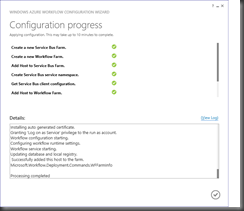
0 件のコメント:
コメントを投稿